1、打开素材图片,我们观察一下人物脸部区域,五官等都比较模糊。

2、按Ctrl + J 把背景图层复制一层,得到背景副本图层,如下图。

3、选择菜单:【滤镜】 > 【模糊】 > 【高斯模糊】。
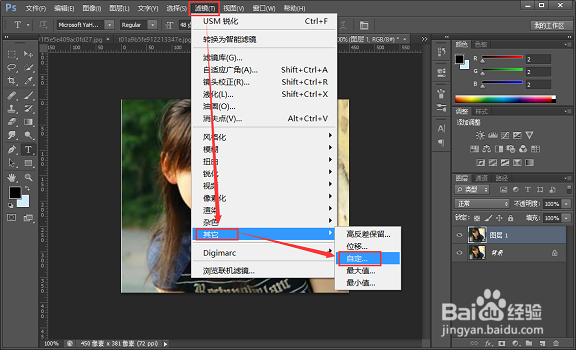
4、半径改为0.5,然后【确定】。这一步比较重要,可以减少杂色,后面锐化的时候就不容易出现杂色。

5、再选择菜单:【滤镜 】> 【锐化】 > 【USM锐化】,如下图。
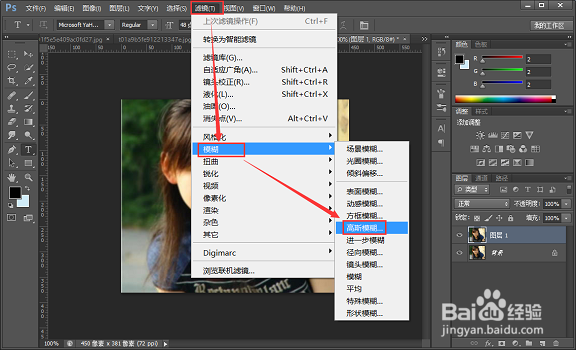
6、设置参数,半径为0.5,数量为66,如下图。

7、确定后得到下图所示的效果,感觉没什么变化。

8、按Ctrl + F键4次,执行同样的锐化四次,得到下图所示的效果,感觉图片变清晰了一点。
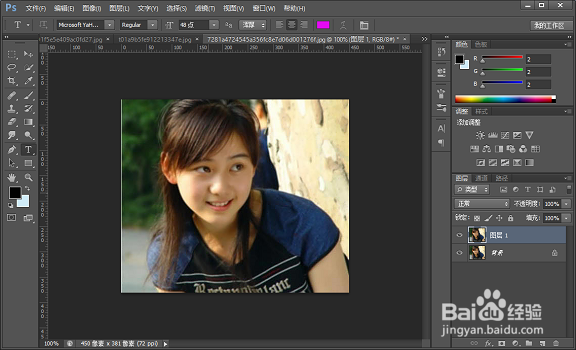
9、再选择菜单:滤镜 > 其它 > 自定。

10、数值默认,单击【确定】。

11、得到下图所示的效果。感觉清晰了很多。

12、最后再来对比一下修改前后的图片

